Win10系统自动开机怎么取消?Win10系统取消自动开机的方法
发布时间:2016-04-01 10:40:26 作者:佚名  我要评论
我要评论
Win10系统自动开机怎么取消?有朋友们可能还不知道,下面小编就给大家带来Win10系统取消自动开机的方法,希望可以帮助到大家
Win10系统自动开机怎么取消?有些用户在升级Win10系统后,每天早上Win10都是在同一个时间点自动开机,就算不使用电脑也会自动开机。这给他们造成了不小的困扰。那么Win10怎么取消自动开机呢?下面小编就给大家带来Win10系统取消自动开机的方法,一起来看看吧!
具体方法如下:
1、按下Win+X,选择控制面板进入,再打开的安全性与维护;

2、接下来点开维护项的隐藏箭头;
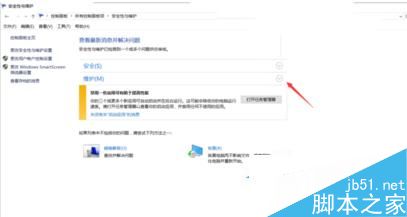
3、打开自动维护项下的更改维护设置;
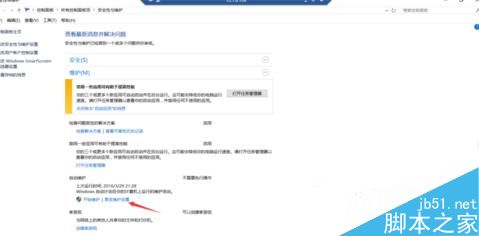
4、把允许预定维护在预定时间唤醒我的计算机选项前的对号去掉。
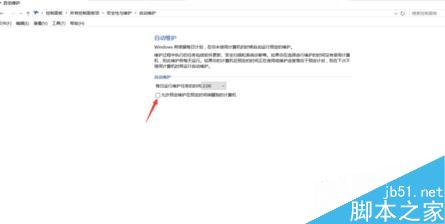
只要取消掉自动维护中的“允许预定维护在预定时间唤醒我的计算机”选项,就可以解决Win10自动开机的问题了。以上就是小编带来的Win10系统取消自动开机的方法,希望可以帮助到大家,更多内容请关注脚本之家网站!
相关文章
Win10系统开机logo画面重复加载两次的故障原因及解决方法
有win10用户反映,每次开机Logo在转圈的画面都会出现两次,第一次显示之后过一会会黑屏,然后再次显示转圈画面,这是怎么回事呢?这种情况怎么办呢?本文将提供Win10系统开2016-05-20Win10 Mobile预览版14342升级后无法开机卡在Windows Logo怎么办?
Win10 Mobile预览版14342升级后无法开机卡在Windows Logo怎么办?今天微软推送了Win10 Mobile预览版14342,很多用户升级以后发现无法开机,一直卡在Windows Logo开机界面,2016-05-17Win10系统开机后黑屏需强制关机再重启才能进入系统的故障原因及解决方
有win10用户反映,电脑每次开机后总是黑屏无法进入桌面,只有按电源键强制关机后重启才能进入系统,这是怎么回事呢?这种情况怎么办呢?本文将提供Win10系统开机后黑屏需强2016-05-16- Win10开机提示“记忆文件操作发生错误”怎么解决?很多Win10用户都遇到了这个问题,但是不知道如何解决。今天小编为大家带来解决方法,感兴趣的朋友到下文了解一下吧2016-05-12
- win10开机出现注销提示框该怎么解决?刚开机,win10就提示注销电脑的提示框,出现这个问题可能是因为杀毒软件关闭了win10服务中的userManager服务,下面我们就来看看详细的2016-05-06
- 其Widnwos10专业版操作系统的电脑一开机就会弹出浏览器,并且提示我们需要登入什么什么的,是怎么回事呢?今天小编为大家带来了win10系统开机自动开启浏览器并提示登入解决2016-05-05
- Win10系统笔记本开启快速启动后开机还是很慢怎么办?官方的消息说Win10 是目前最好的系统,但自己升级以后开机速度却比原来还慢了不少,来看看解决方法2016-04-24
- win10正式版系统自带了一个非常好用的应用商店,用户可以使用它来下载安装自己喜欢的应用,但最近有朋友反映自己的微软账号登录应用商店后,却发现再开机时需要输入密码,2016-04-23
Win10系统开机提示"cnext.exe 应用程序错误"的故障原因及解决方法
不少Win10 32位系统用户反馈电脑每次一开机就会弹出错误提示窗口“cnext.exe 应用程序错误”,这是怎么回事呢?这种情况怎么办呢?本文将提供Win10系统开机提示"cnext.exe2016-04-22升级win10系统后开机提示"igfxhk module已停止工作"的故障原因及解决方
升级win10后电脑开机会提示“igfxhk module已停止工作”,每次都这样,这种情况怎么办呢?本文将提供win10系统开机提示"igfxhk module已停止工作"的解决方法供大家了解,希2016-04-22


最新评论